DxO PureRAW je nástroj, které umožňuje redukovat šum pomocí algoritmů strojového učení. Funguje jako preprocesor, který z RAW fotografie odstraní šum a obnoví detaily, a následně vytvoří DNG soubor, který můžete dále upravovat ve vašem oblíbeném editoru tak, jak jste zvyklí. Nová verze přináší několik vítaných vylepšení.
Nástroje DxO se mohou pyšnit pokročilými algoritmy zpracování fotografií. Pokud je chcete využívat, máte na výběr dvě možnosti. PhotoLab Elite je plnohodnotný editor a konvertor RAWů s celou škálou nástrojů podobných například Lightroom nebo Capture One. Snad ale proto, že přesvědčit uživatele ke změně svého hlavního nástroje není snadné, nabízí se i druhá možnost, kterou je právě PureRAW. U něj se počítá, že poslouží pouze jako doplněk k řešení nedostatků_originálního RAWu, a to konkrétně k:
- redukci šumu
- vylepšení ostrosti kresby objektivu (nikoliv ale k nápravě rozmazaných fotografií, například v důsledku pohybové neostrosti)
- potlačení optických vad objektivu – vinětace, chromatické vady a geometrického zkreslení
Díky limitované sadě nástrojů je použití DxO PureRAW velmi snadné, ale pro některé uživatele byla omezení až příliš velká a volili proto PhotoLab Elite, což je ovšem poměrně drahá aplikace. DxO PureRAW 4 vychází těmto uživatelům o trochu víc vstříc a přináší užitečná vylepšení.
Poznámka: článek vznikl na základě testování betaverze DxO PureRAW 4 – finální verze se tak může mírně odlišovat.
Novinky
Pro mě osobně je nejdůležitějším fakt, že potlačení šumu algoritmy DeepPRIME a DeepPRIME XD umožňuje jemnější nastavení pomocí posuvníků (starší algoritmy High Quality a Prime jsou už standardně vypnuté a pokud je chcete používat, musíte si je aktivovat v předvolbách aplikace).
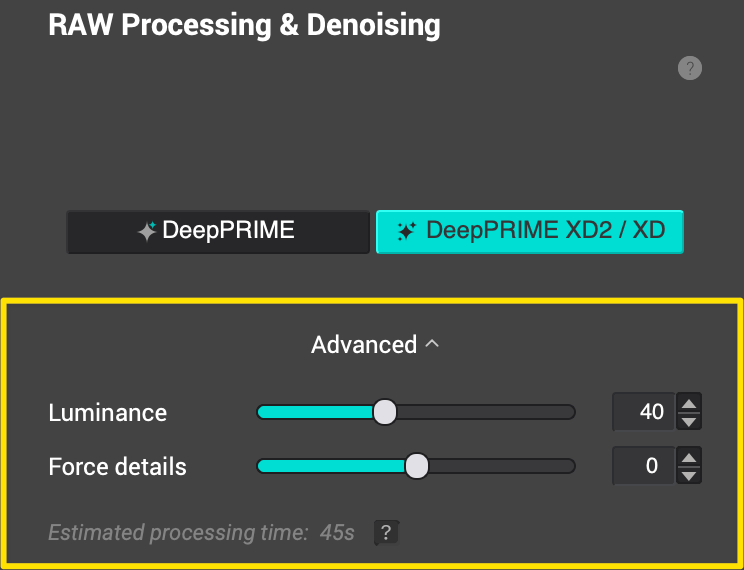
Jak je vidět na obrázku, po rozkliknutí sekce Advanced se objeví posuvníky Luminance a Force details, které dovolují lépe kontrolovat výsledek odšumění. Jelikož výchozí nastavení může vést v některých případech k až možná trochu nepřirozenému efektu, je užitečné, že můžeme intenzitu odšumění a míru detailů plynule kontrolovat. Pokud nejste příznivcem úplně vyčištěné fotky, klidně můžete zkusit hodnotu parametru Luminance snížit, případně zkusit pracovat s nastavením detailů posuvníkem Force details – ten se zaměřuje na oblasti se strukturami a neměl by tak vnášet příliš šumu například do rozostřeného pozadí.
DxO PureRAW 4 nabízí též nový algoritmus DeepPRIME XD2 (zatím nedostupný pro RAWy z fotoaparátů Fujifilm se snímači X-Trans, které sám používám – pro ně se používá původní DeepPRIME XD). Mezi oběma verzemi nicméně nemůžete přepínat – XD2 se uplatní na podporované fotoaparáty a XD funguje pro ty ostatní. Následuje ukázka fotografie z Nikonu D810 vyfocené na ISO 12800 a zpracované oběma algoritmy pro srovnání (jedná se o výřez 1:1):

Je velká škoda, že se posuvníku pro jemnější nastavení nedočkala také korekce ostrosti objektivu (Lens Softness) – u ní je i nadále možnost zvolit jen jednu ze čtyř úrovní: Soft, Standard, Strong a Hard. Naopak u potlačení vinětace, chromatické vady a geometrického zkreslení je zaškrtávací volba dle mého názoru obvykle postačující.
S možností jemnějšího nastavení zpracování fotografií považuji za výrazné vylepšení, že PureRAW nyní nabízí náhled úprav. V důsledku toho se samozřejmě změnilo uživatelské rozhraní. Výchozí okno po otevření fotografií nabízí i nadále rychlé zpracování všech fotografií stejným nastavením:
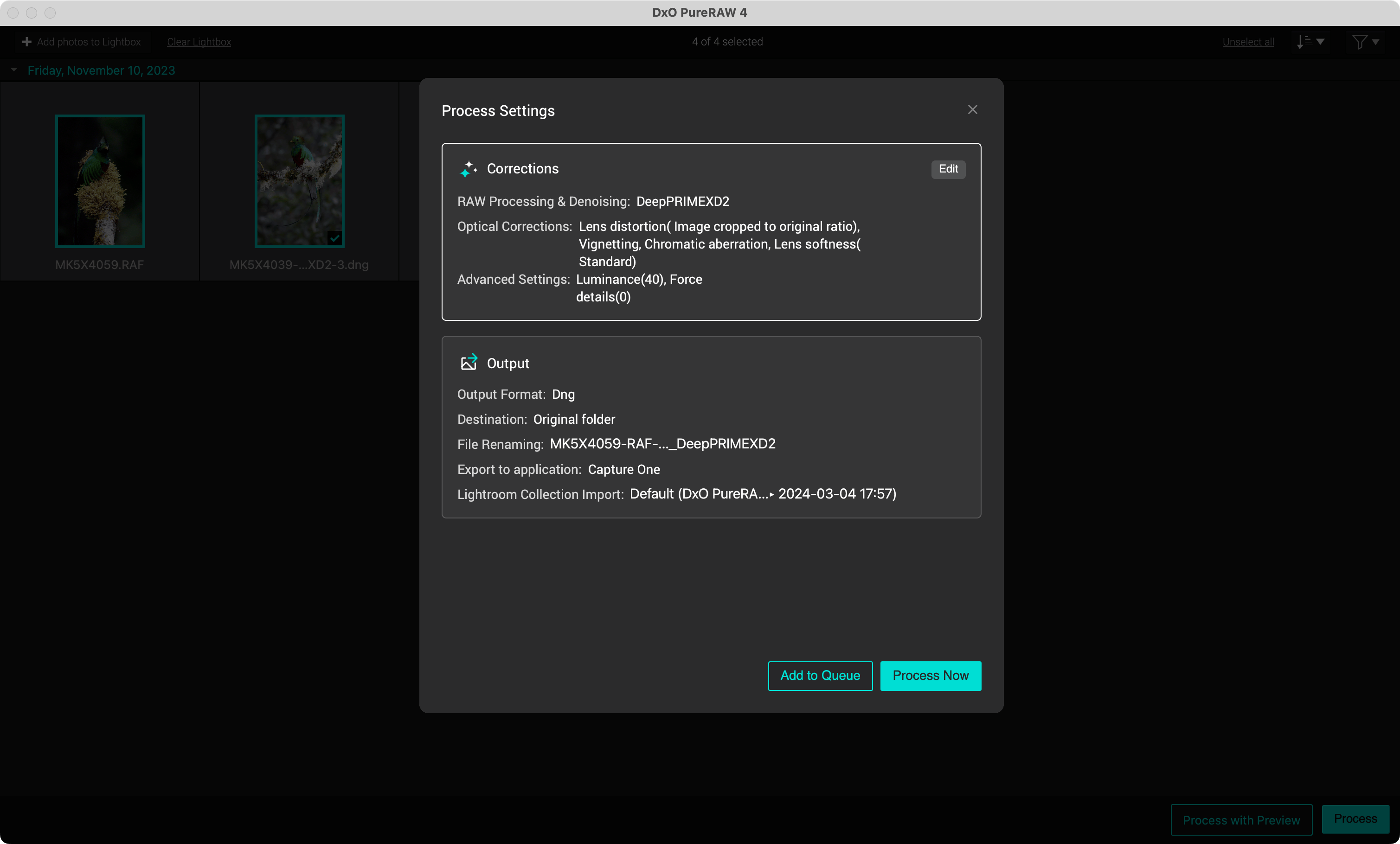
Pokud ale místo možnosti Process zvolíte Process with Preview, dostanete se do nového zobrazení, které je velmi praktické:
V postranním panelu najdete všechna nastavení od již zmíněných úprav (RAW Processing & Denosing a Optical Corrections), přes volbu výstupního formátu (Output Format – DNG, TIFF, JPEG), umístění a pojmenovaní exportovaného souboru (Destination a File Renaming) až po případné odeslání výsledku do vybrané aplikace (Export).
Rychlost zobrazení náhledu samozřejmě závisí na výkonu vašeho počítače. Algoritmy v DxO PureRAW jsou výpočetně velmi náročné a pro celou fotografii může jít v případě staršího hardwaru klidně i o minuty. Naštěstí při zvětšení fotografie výpočet probíhá jen pro viditelnou oblast a může tak být rychlejší. Na mém MacBooku Pro 14″ s procesorem Apple M2 se u fotografií z Fuji X-T5 zobrazené v 100% zvětšení na 4K monitoru jedná zhruba o dvě vteřiny. Pokud máte dost rychlý počítač, můžete si zapnout automatickou aktualizaci náhledu při změně výřezu, zvětšení nebo parametrů zpracování – toto chování je ale standardně vypnuté a aktualizaci je tak třeba vyvolat ručně kliknutím na slovo Update v dolní liště.
Samotný náhled disponuje funkcí rozděleného obrazu, kdy v jedné polovině je původní a ve druhé upravená fotografie (s dělící linií, kterou můžete pohybovat), případně přepínáním mezi oběma stavy v celé ploše. Zvětšení fotografie je možné buď plynule kolečkem myši nebo v předdefinovaných krocích od 1:1 až po 16:1.
Pokud zpracováváte více fotografií najednou, můžete mezi nimi přecházet pomocí lišty náhledů na dolním okraji okna. Každá fotografie si samozřejmě pamatuje svá specifická nastavení, takže je v rámci jedná dávky lze zpracovat odlišně.
Využití DxO PureRAW v praxi
Do obvyklých pracovních postupů lze DxO PureRAW začlenit poměrně přímočaře a pohodlně. Pokud je vaším hlavním nástrojem Lightroom, nainstaluje se do něj specializovaný plugin, který přidá do hlavního menu File → Plug-in Extras možnost zpracovat vybrané fotografie „postaru“ v dávce jednotným nastavením nebo individuálně v novém režimu s náhledem. Po dokončení zpracování se nově vzniklé DNG soubory automaticky přidají do katalogu (a v něm též do sbírky DxO PureRAW 4).
Pro ostatní aplikace pluginy neexistují, ale dá se docela dobře obejít i bez nich. Například v Capture One stačí použít funkci Image → Open With, která odešle vybrané RAWy ke zpracování do DxO PureRAW. Otevřou se ve výchozím zobrazení, kde si opět můžete jednoduše vybrat, jestli se mají všechny zpracovat v dávce s jedním nastavením a nebo individuálně v prostředí s náhledem. V nástroji Export si pak můžete zvolit aplikaci, do níž se hotové DNG soubory odešlou – v případě Capture One je pak přidání nových souborů do katalogu jen otázkou potvrzení importního dialogu, který se automaticky otevře.
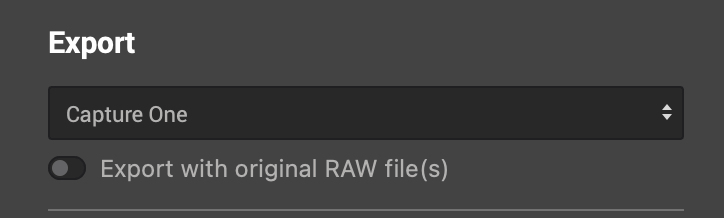
Pokud zařadíte DxO PureRAW na začátek svého workflow, můžete si v nastavení exportu zaškrtnout volbu Export with_original RAW file(s) – v takovém případě se do cílové aplikace neodešlou jen vygenerované DNG soubory, ale i_originální RAW.
Jediné, co doporučuji pohlídat, je, aby Váš hlavní nástroj pro úpravy fotografií zbytečně neaplikoval další doostření či odšumění. V prvním zmíněném případě by fotografie pravděpodobně byla přeostřená, ve druhém by zbytečně ztrácela obnovené detaily. Konkrétní zkušenost z Capture One je, že u DNG souborů z DxO PureRAW neaplikuje odšumění, ale doostření ano – v nástroji Sharpening je tak třeba nastavit Amount na nulu.
Mimochodem, praktická je také možnost pojmenování souborů zpracovaných fotografií, která nyní využívá tokenů, které se do názvu souboru dynamicky dosadí. Za užitečný považuji token Processing Method, který přidá metodu zpracování původního RAWu, takže soubor se pak jmenuje třeba MK5X4039-RAF-DxO_DeepPRIMEXD2.DNG a je tedy jasné, jak vznikl.
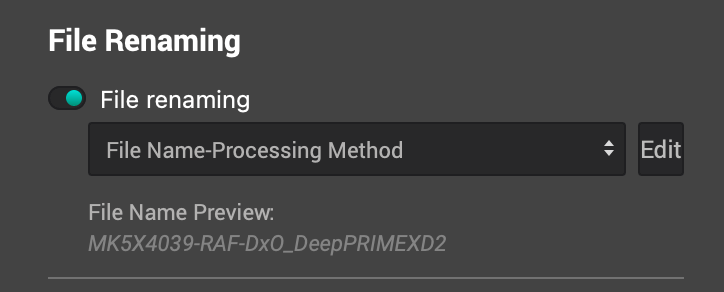
Z hlediska kvality výstupů slibuje DxO zlepšení fotografie o nejméně 2,5 stupně ISO s algoritmem DeepPRIME XD a 3 stupně s XD2. To by v praxi znamenalo, že fotografie pořízená na ISO 12800 by po zpracování měla vypadat přinejmenším tak, jako by byla ve skutečnosti vyfocena na ISO 2400, respektive 1600. Myslím, že je to poměrně realistický odhad. Posuďte sami, pro představu přikládám několik ukázek s mými fotografiemi, které demonstrují reálné výsledky ve srovnání se zpracováním v Capture One.
Ukázky
Následující ukázky jsou výřezy 1:1 z testovaných fotografií. Pro lepší posouzení výsledků je můžete rozkliknout do plné velikosti.
Kvesal chocholatý, Fujifilm X-T5, ISO 12800:
Agama Lyriocephalus scutatus, Fujifilm X-T2, ISO 10000:
Sob špicberský, Fujifilm X-T2 + XF100-400mmF4.5-5.6 R LM OIS WR, f/6.4, 1/2000 s, ISO 51200:
Osobně používám nástroje DxO už nějakou dobu – zdaleka ne na každou fotografii, spíš jen u speciálních případů – ale právě u těch snímků pořízených v náročných podmínkách mi umožňují dosáhnout výborných výsledků. Nová verze přináší vítaná vylepšení a může zase o trochu zjednodušit volbu mezi PureRAW a PhotoLabem, který je na funkci „pouhého“ preprocesoru pro potlačení některých problémů přeci jen trochu nákladnou volbou.
DxO PureRAW si můžete vyzkoušet na 14 dní zdarma.
Použitím odkazů v článku podpoříte jeho autora.


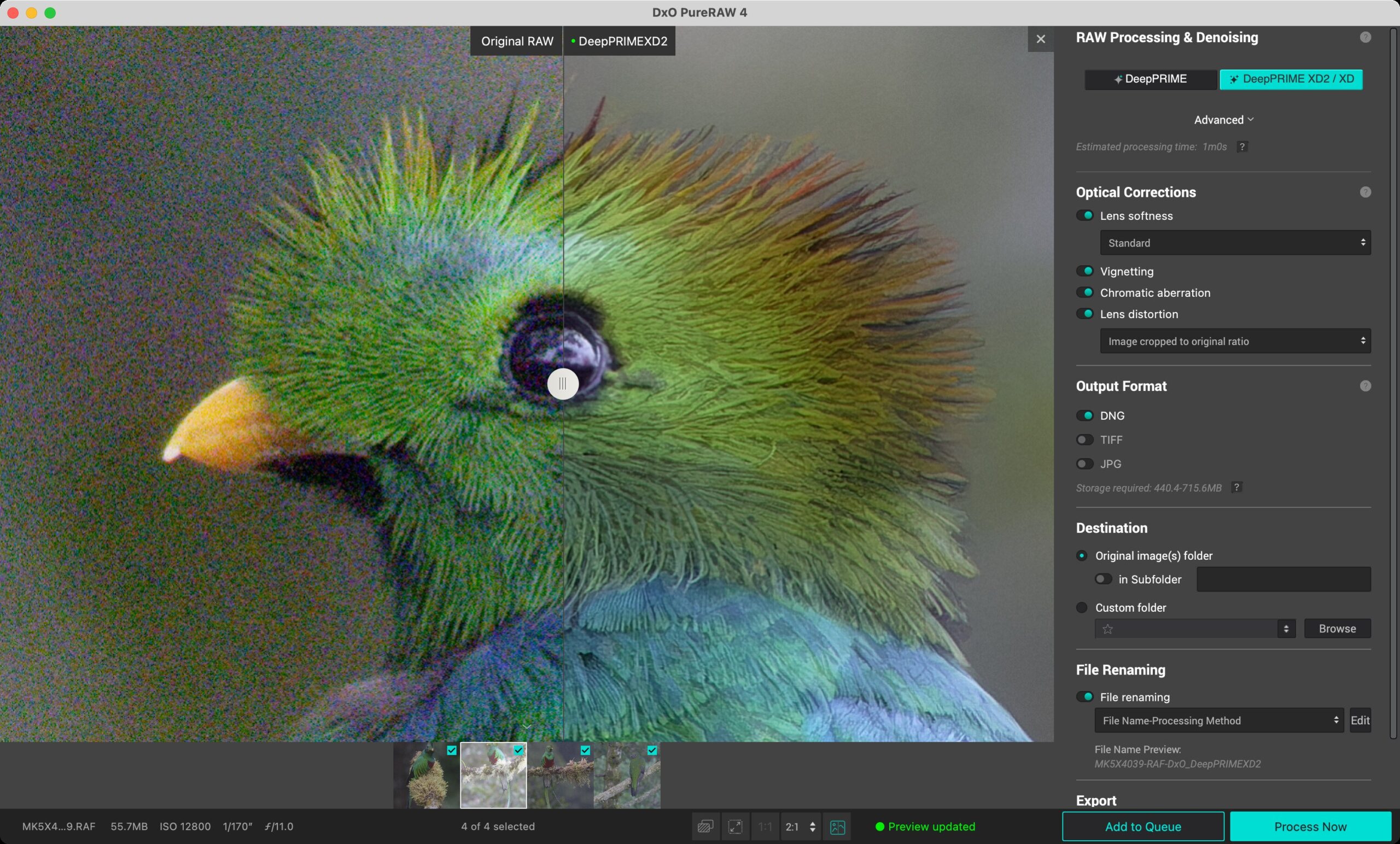







Individuální nastavení odšumu posuvníkem je dost dobrá inovace, o důvod míň, proč kupovat Photolab. Ty náhledy s odšumem chtěli lidi od začátku, po 4 letech konečně vyslyšeno. Schválně, přidají to až do letošní verze Photolabu (v8) nebo to pustí i do stávající v7?
Jsem také zvědavý – prozatím jsem žádné informace nezaznamenal, ale řekl bych, že by se uživatelé zlobili, kdyby měl PureRAW takovouto poměrně zásadní výhodu proti podstatně dražšímu PhotoLabu.
Díky za přínosný článek. Tohle přišlo jako na zavolanou. Dva až tři týdny zpátky jsem studoval dost obsáhlý text o odšumování od Petra Bambouska a litoval, že Photolab 6 jako pouhý odšumovací doplněk k C1 je fakt moc drahý a je ho škoda používat jen k tomuto účelu. PureRAW to vyřešil naprosto elegantně, musím ho zkusit co nejdřív. Cena mi přijde velmi přijatelná s ohledem na dosažitelné výsledky a že je to pro mě jakoby “pouhý plugin”. Konečně uvidím, nakolik mám mizerné fotky vlastní nešikovností a nakolik vlivem obstarožní techniky 😎, se kterou stále fotím. Přes ty vysoké hodnoty ISO občas nepoznám, kdy jsem jen mizerně ostřil nebo to neudržel z ruky a kdy už jsou světelné podmínky a další okolnosti nad možnosti snímače.
Jsem rád, že se článek přišel vhod! Integrace s Capture One je u DxO PureRAW celkem komfortní, takže tuhle cestu můžu doporučit 🙂
Ještě bych snad upozornil, že trial verze je na 14 dní, nikoliv na 30.
Máte pravdu, díky za upozornění! Informaci v článku jsem opravil.
Také jsem nedávno stáhl trial verzi 4. Výsledky jsou, dle mých prozatímních zkušeností, opravdu vynikající, ale převod jedné fotografie z RAW CR3 (51 MB) do DNG (132 MB) trval 11 minut. Po celou dobu převodu byl CPU vytížen na téměř 100%, GPU v průměru jen na 5%, využití RAM 4 GB. Procesor Intel Core i3-7100 (2 jádra, 3,96 GHz).
Takže asi “něco za něco”, nebo koupit lepší procesor…
Bohužel, na starších počítačích je to opravdu na dlouho. Algoritmy mohou běžet na GPU, ale i v jejich případě jsou nějaké minimální nároky. Pro jistotu se podívejte do předvoleb aplikace, jestli v nastavení akcelerace není omylem zapnuté CPU, ale pokud jste to neměnil, je spíš pravděpodobnější, že Vaše GPU není podporované a proto běží výpočet na CPU. Pokud tomu tak bude, nezbývalo by než vylepšit počítač (ideálně spíš pomocí vhodné grafické karty než CPU). A nebo si holt naplánovat dávku fotografií a pustit to v době, kdy počítač nepotřebujete – já osobně používám DxO jen na vybrané fotky, kterých jsou spíše jednotky kusů, takže by nebyl problém to naplánovat a nechat ho hodinku či dvě počítat 🙂
Pomůže výkonnější grafická karta. Původně jsem ji nechtěl kvůli obávam z hluku větráků, ale RTX 4060 (Gigabyte GAMING OC 8G má silent profil, takže v klidu nedělá kravál) zvládne jednu fotku (Sony ARW 45 MB) za cca 10 vteřin v PureRAW 3.
Děkuji za odpověď.
Problém je opravdu v grafice. Používám delší dobu verzi 2, v preferencích mám nastavenu akceleraci použitím grafické karty. Stejné nastavení u verze 4 vedlo po několika vteřinách k chybovému hlášení, takže karta již není ve V4 podporována.
Technika jde dopředu a s ní i nároky na HW.
“karta již není ve V4 podporována.”
Na AI je potřeba karta s 8 GB VRAM (např. Radeon RX6600, moc nežere EE a lze sehnat za cca 5500 Kč), ideální upgrade do staršího PC.
Je nutné převádět Rawy do DNG? Photolab prečte rawy z foťáků, které podporuje. U PureRaw by tomu mělo být podobně, nebo je to omezeno na DNG?
PureRaw načte přímo RAW soubory z foťáku (v mém případě ARW a ORF). Teprve zpracované soubory z PureRaw se uloží do DNG (případně i TIF a JPG, podle nastavení).
Zjistil jsem, že korekce Lens distortion u širšího ohniska, ačkoliv v náhledu v PureRaw vypadá docela dobře, tak ve výsledku po exportu DNG do Capture One je přehnaně silná. Původní soudečkovité zkreslení dané objektivem je korigováno opačným směrem na poduškovité, což sice v principu odpovídá, ale zásah mi přijde subjektivně příliš velký. Takže se to projeví i ve středu snímku, kde se původně rovné linie prohnou. Síla korekce v PureRaw nejde nijak nastavit, jde ji pouze aktivovat nebo deaktivovat. Na snímky s geometrickými útvary jako je architektura, interiéry nebo třeba dopravní technika, mi přijde rozumnější tuto korekci v PureRaw vypnout a v mém případě to řešit až v C1. U dlouhých ohnisek, třeba na snímcích zvířat, je ten vliv korekce geometrického zkreslení vidět taky, akorát v tomto případě jde změna naopak směrem k soudečkovitému zkreslení. Střed snímku po korekci jakoby povyskočí. Postřehnutelné je to jen při přepínání mezi nekorigovaným a korigovaným snímkem. Pokud není přímé srovnání fotek vedle sebe, a ve snímku není nic jako sloup, plot, silnice a podobně, člověk si toho prakticky asi ani nevšimne.
Korekce vinětace je dobrá, chromatickou aberaci jsem ještě blíže nezkoumal.
To nejpodstatnější, tedy eliminace šumu a vytažení detailů při vysokých hodnotách ISO jsou naprostá bomba. Fotím starými foťáky, Sony SLT-A77 (Mk.1), Olympus E-M1 (Mk.1) a Olympus Pen Lite E-PL5. Mají deset a více let. U Sony nešlo často rozumně fotit na víc jak ISO 1600, spíš méně, dnes mám víkendové fotky z kančí obory na ISO od 3200 do 10 000, a všechny jsou pro mě bez problému použitelné, s detaily a bez šumu. U Olympusu jsem fotil vše na ISO 6400 a dopadlo to po aplikaci PureRaw podobně dobře. Otevřelo mi to dříve netušené možnosti fotografování s dostupným světlem, s přicloněním objektivu, z ruky. Fotky, co jsem dříve nefotil nebo mazal přímo ve foťáku. Za mě určitě palec nahoru.
Napadlo mě, jestli se u Vás náhodou neaplikuje dvojí korekce – jedna v PureRAW a druhá v Capture One? Napovídalo by tomu, že náhled vypadá dobře a špatně je to až v Capture One. Nemohu to teď vyzkoušet, ale zkusil bych se na to mrknout.
Jinak bych řekl, že u většiny běžných objektivů je relativně jedno, jestli je korekce provedená v DxO nebo v Capture One – naopak nechat ji až na Capture One může mít i svou výhodu. Například mně se poměrně často stává, že fotografii upravím v Capture One z originálního RAWu a až pak se rozhodnu, že ji proženu přes DxO. V případě, že originální RAW byl upraven s místními úpravami nebo retušemi, měly by jít překopírovat na výsledný DNG bez korekce zkreslení i vrstvy s maskami, kdežto při korekci v DxO to pak buď nejde a nebo masky nesednou přesně.
DNG z PureRaw se mi v Capture One na WIN PC zobrazí s deaktivovanou korekcí objektivu, takže si myslím, že dvojí korekce tam není. Dokonce tam není ani konkrétní profil objektivu, jen něco jako tovární nebo generický. Ale stejně mi více vyhovuje korekci zkreslení dělat až v Capture One. Někdy použiji přímo tento nástroj, někdy ale raději Keystone. Vinětaci někdy naopak záměrně v Capture One nebo Affinity Photo přidávám, takže možnost korekce těchto nedostatků v PureRaw defacto moc nevyužiju.
Zkusmo jsem také zkopíroval v Capture One vrstvy úprav z již upraveného staršího RAWu na nově získaný DNG soubor. Úpravy se přenesli, ale vyskočila přitom hláška o nemožnosti přenesení masky nebo tak něco, přesně teď nevím. Masku jsem v originálním RAWu vytvořil AI nástrojem Subject. Je možné, že na soubor DNG se aplikovala jako rastrovaná, upřímně fakt nevím, nebyl čas to podrobně zkoumat. Jen vím, že ani originální RAW ani DNG neměli provedené korekce objektivu, ty jsem záměrně vypnul.
Chcel som sa len spýtať, ako to je s podporou X-Trans senzorom. Na ich stránke píšu, že zatiaľ nie je ( na Pure Raw 4). Mam Pure Raw 2 a zvažujem upgrade na 4 tak ci ist do toho nakoľko mám fujifilm x ;). Ďakujem
Podpora X-Trans chybí pouze v nejnovějším algoritmu DeepPRIME XD2 – místo něj se použije původní XD, který funguje bez problémů. XD2 poskytuje v některých ohledech o něco lepší výsledky, ale zároveň se mi zdá, že místy možná vyhlazuje až trochu moc (viz ukázka v článku – oči kočky). Pokud je upgrade motivován novým rozhraním a možnostmi přesnějšího nastavení, tak jej určitě mohu rovnou doporučit. Pokud spíš pokukujete po XD2, tak ten přibude časem a snad to nebude trvat dlouho – na stránce PureRAW se píše, že podporu X-Trans máme očekávat „v blízké budoucnosti“.
Děkuji za výborné shrnutí. Vyzkoušel jsem si PureRAW4 s XD2 na fotky (rawy) z Olympusu a první dojmy jsou nadšené. Skoro určitě půjdu do placené verze (a budu využívat spolu s Capture One). Přeci jen Olympus se senzorem m43 je na šum náchylnější a potřeba odšumu může nastat už u nižších ISO v porovnání s FF foťáky. S rychlostí nemám velký problém – a nejsem vybaven žádným extra hardwarem (Win 10/64 bit – Intel i7/2.90GHz – 16 GB RAM – levná grafická karta NVIDIA Quadro P1000). Jedna fotka cca 40 sec, což mne nijak neomezuje.
Vypadá to pěkně, a jak to je v Photoshopu? Funguje tam jako plugin? Znamenalo by to nejdřív zpracování v PureRAW a potom v Adobe Camera RAW? Děkuji
DxO PureRaw je preprocesor RAWu, takže do Photoshopu se v podstatě nemůže nijak integrovat. Řekl bych, že asi nejkomfortnější způsob použití je otevřít RAW či RAWy v DxO PureRaw a ve zpracování si vybrat export výsledků do Photoshopu, čímž se zpracované RAWy otevřou v Camera RAW, kde je vyvoláte a přejdete do další úpravy ve Photoshopu tak, jak jste byl zvyklý doposud.
Umi hw akceleraci pres jake metody? I na Intel quicksync(integr. Gpu iris 580pro)?
Dobrý den, minimální požadavky včetně GPU jsou zde: https://userguides.dxo.com/pureraw/en/settings/
Aktálně je u DxO do 7.7.2024 20% sleva na jejich software.
Dobrý den, mám jeden dotaz. Nainstaloval jsem si trial verzi, ale absolutně nespolupracuje s Capture One, nelze použít Open with, nebo Edit with, přesněji řečeno lze, ale nic se neděje. Nemůže to být starší verzí Capture One? (20.1). Děkuji.
Dobrý den, nevím o žádném důvodu, proč by neměl spolupracovat se starší verzí Capture One, není to žádný plugin ani jiná „magie“ – jde o prosté otevření vybraného souboru v jiné aplikaci. Pokud se PureRaw nabízí v menu Open With a je zde opravdu ta správná verze, mělo by to fungovat. Pro jistotu můžete zkusit poslední položkou v menu Open With (tuším, že se jmenuje Other) nalistovat PureRaw znovu přímo z disku. Pokud se ani pak neotevře, bude to nejspíš otázka buď na jejich podporu nebo na podporu Capture One. Bylo by dobré si před tím ověřit, jestli PureRaw samostatně spuštěné (mimo Capture One) funguje a naopak jestli jde otevírat RAWy přes Open With z Capture One v jiné aplikaci – to by ostatně mohlo i napovědět, v které aplikaci je spíš problém.
Michal Krause
Dobrý večer, děkuji za rychlou odpověď. Affinity mi takto funguje, zkusil jsem i Open With přes Browse, nalezl ručně a zas nic. Jan vyskočí v Capture one okénko Activity a zase zmizí.
Asi bude něco shnilého v mém PC.
Po převodu souboru *.CR3 do *.DNG v aplikaci DxO PureRAW 4 (V 4.5.0 Build 34) , Deep PRIME, XD2/XD se objeví hláška Photoshopu (Camera RAW): “Soubor přednastavení výrazu tváře je chybný nebo poškozený”. V CR pak nelze provést automatický výběr “lidí”.
Setkal se s tím, prosím, někdo?
Dobrý den, je to poměrně rozšířený problém, který se může ve Photoshopu objevit. Neměl by (pokud vím) souviset jen s DNG soubory z DxO, ale osobně jsem to nikdy neřešil (Photoshop prakticky nepoužívám), takže se mohu mýlit. Postupy řešení jsou na YouTube nebo třeba tady na oficiálním fóru Adobe od jejich expertky Jane: https://community.adobe.com/t5/photoshop-ecosystem-bugs/p-this-face-expression-file-is-bad-or-corrupted/idc-p/14188926/page/3#M94372
Postup spočívá v odstranění jednoho konfiguračního souboru, Photoshop by si ho při startu měl vytvořit znovu (přesto je lepší jej jenom přejmenovat a nemazat – pro jistotu). Zmíněný postup je pro Windows, pokud se to děje na Macu, je třeba najít postup pro něj. Pro tu hlášku v češtině nic nenajdete, je třeba hledat anglický originál, který zní: This Face Expression file is bad or corrupted.
Držím palce, aby to pomohlo!
Michal Krause
Velmi děkuji, prozkoumám to!
Lorenc
Velmi děkuji, prozkoumám to.
Lorenc
Dobrý den, mám nainstalovný Dxo v LrC a při exportu ztratím úpravy, vytvořené v Develop. Na stránkách DxO ovšem uvádějí toto:
“V Lightroom Classic vyberte obrázek nebo obrázky, které chcete zpracovat.
Klikněte pravým tlačítkem na výběr obrázků a poté v rozevírací kontextové nabídce vyberte jeden z následujících scénářů:
Okamžité zpracování s DxO PureRAW.
Náhled a zpracování pomocí DxO PureRAW.
Postupujte podle kroků popsaných výše v příslušných částech této stránky.
Užitečné informace a dělat/nedělat
Poznámka:
“””Do zpracovaných snímků se přenesou všechna metadata z původních snímků, včetně hodnocení hvězdičkami, klíčových slov, polí IPTC, EXIF dat atd.
Pokud zpracováváte obrázky, které již byly upraveny v Lightroom Classic, veškeré změny provedené na originálech se automaticky použijí na zpracované obrázky. To platí pro všechny nástroje v modulu Develop, včetně masek (místních úprav), nástrojů pro oříznutí a černobílého převodu, stejně jako použití vstupních profilů a předdefinovaných nastavení vývoje.”””
Umíte prosím poradit?